VS2010下配置MPI开发环境
- 格式:pptx
- 大小:1.29 MB
- 文档页数:2
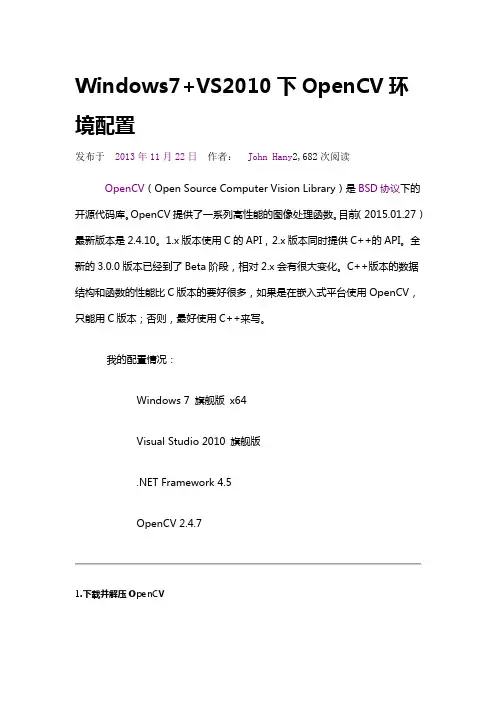
Windows7+VS2010下OpenCV环境配置发布于2013年11月22日作者:John Hany2,682次阅读OpenCV(Open Source Computer Vision Library)是BSD协议下的开源代码库。
OpenCV提供了一系列高性能的图像处理函数。
目前(2015.01.27)最新版本是2.4.10。
1.x版本使用C的API,2.x版本同时提供C++的API。
全新的3.0.0版本已经到了Beta阶段,相对2.x会有很大变化。
C++版本的数据结构和函数的性能比C版本的要好很多,如果是在嵌入式平台使用OpenCV,只能用C版本;否则,最好使用C++来写。
我的配置情况:Windows 7 旗舰版x64Visual Studio 2010 旗舰版.NET Framework 4.5OpenCV 2.4.71.下载并解压OpenCV从官网可以下载最新版,或者在这里直接下载2.4.10版本。
下载到的文件名为“opencv-2.4.10.exe”,是个自解压文件,大小350MB左右。
下载好之后,解压到任意一个文件夹,比如“D:\windows”。
没有必要手动创建一个专门的文件夹,因为文件在解压时会自动创建一个叫opencv的文件夹,并把所有文件都解压到这个文件夹内。
2.设置环境变量OpenCV库函数需要通过用户环境变量调用所需要的库文件。
点击:开始->计算机(右击)->属性->高级系统设置->高级->环境变量,在用户变量里增加一项:变量名:path变量值:D:\windows\opencv\build\x86\vc10\bin如果已经有path项,在其变量值结尾添加英文分号“;”,再加上上面那个值。
这里的“x86”代表目标程序是32位的,如果要写64位的程序则选择“x64”文件夹。
并不是根据开发环境(你的机器)选择的。
后面的“vc10”代表使用Visual C++ 2010开发。

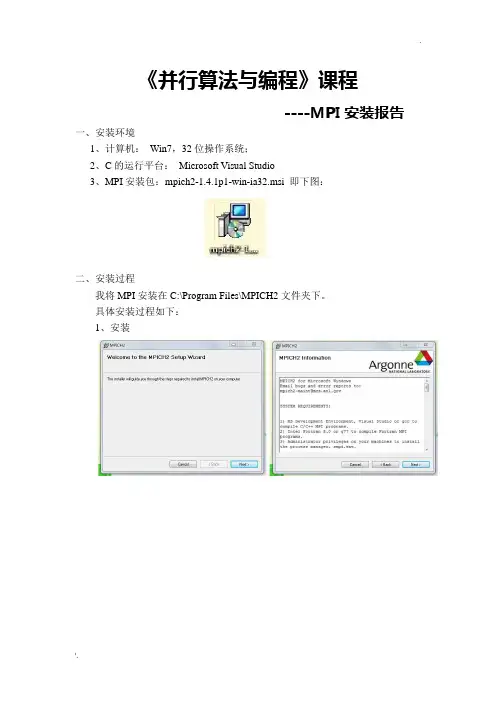
《并行算法与编程》课程----MPI安装报告一、安装环境1、计算机:Win7,32位操作系统;2、C的运行平台:Microsoft Visual Studio3、MPI安装包:mpich2-1.4.1p1-win-ia32.msi 即下图:二、安装过程我将MPI安装在C:\Program Files\MPICH2文件夹下。
具体安装过程如下:1、安装2、验证安装是否正确完成:(1)查看C:\Program Files\MPICH2目录是否存在(2)查看“任务管理器”中的“进程”选项卡,查看是否有一个mpd.exe 进程。
3、注册:这里要注意:用户名和密码必须是有管理员权限的密码,否则在运行该软件的时候将会出错。
且用户名必须是计算机的真实用户名,而不是修改过的。
4、以管理员身份启动命令名提示符:5、配置:运行C:\Program Files\MPICH2\bin目录下的wmpiconfig三、在C语言上编写并运行MPI程序:以我电脑上安装的Visual studio 2010为例说明1、新建一个空项目2、添加C++资源文件3、输入程序代码#define MPICH_SKIP_MPICXX#include<mpi.h>#include<stdlib.h>#include<stdio.h>#include<conio.h>#pragma comment (lib, "mpi.lib")int main(int argc, char* argv[]){int myid,numprocs;int namelen;char processor_name[MPI_MAX_PROCESSOR_NAME];MPI_Init(&argc,&argv);MPI_Comm_rank(MPI_COMM_WORLD,&myid);MPI_Comm_size(MPI_COMM_WORLD,&numprocs);MPI_Get_processor_name(processor_name,&namelen);fprintf(stderr,"Hello World!Process %d of %d on %s\n",myid,numprocs, processor_name);MPI_Finalize();return 0;}4、配置管理器5、生成解决方案6、执行MPI程序。

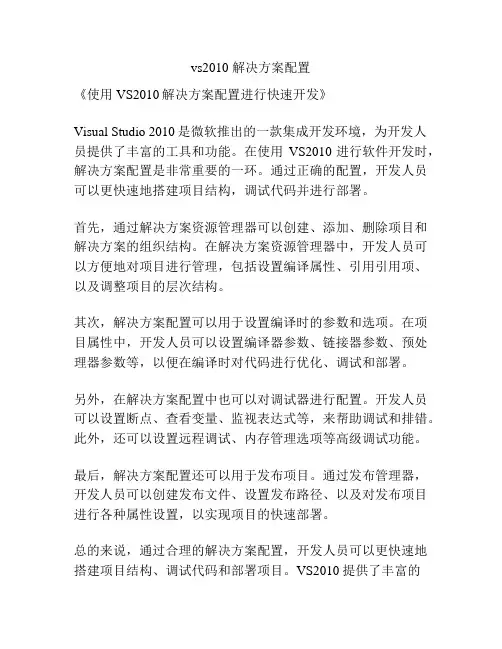
vs2010 解决方案配置
《使用VS2010解决方案配置进行快速开发》
Visual Studio 2010是微软推出的一款集成开发环境,为开发人员提供了丰富的工具和功能。
在使用VS2010进行软件开发时,解决方案配置是非常重要的一环。
通过正确的配置,开发人员可以更快速地搭建项目结构,调试代码并进行部署。
首先,通过解决方案资源管理器可以创建、添加、删除项目和解决方案的组织结构。
在解决方案资源管理器中,开发人员可以方便地对项目进行管理,包括设置编译属性、引用引用项、以及调整项目的层次结构。
其次,解决方案配置可以用于设置编译时的参数和选项。
在项目属性中,开发人员可以设置编译器参数、链接器参数、预处理器参数等,以便在编译时对代码进行优化、调试和部署。
另外,在解决方案配置中也可以对调试器进行配置。
开发人员可以设置断点、查看变量、监视表达式等,来帮助调试和排错。
此外,还可以设置远程调试、内存管理选项等高级调试功能。
最后,解决方案配置还可以用于发布项目。
通过发布管理器,开发人员可以创建发布文件、设置发布路径、以及对发布项目进行各种属性设置,以实现项目的快速部署。
总的来说,通过合理的解决方案配置,开发人员可以更快速地搭建项目结构、调试代码和部署项目。
VS2010提供了丰富的
解决方案配置选项,使开发人员能够更加高效地进行软件开发工作。
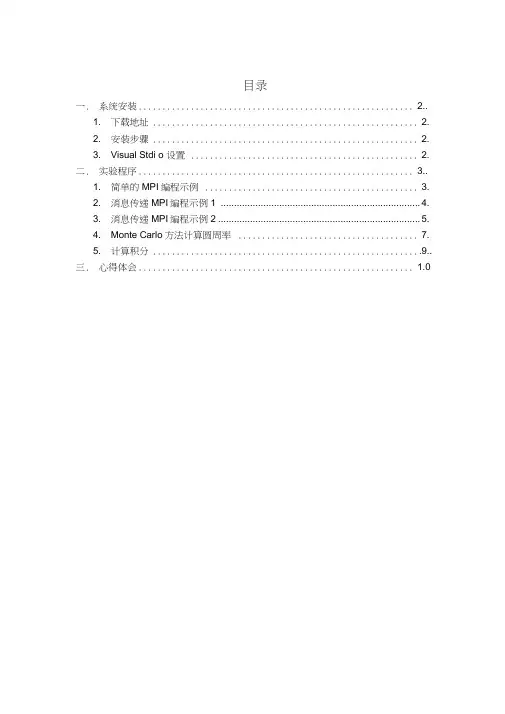
目录一.系统安装.......................................................... 2..1. 下载地址........................................................2.2. 安装步骤........................................................ 2.3. Visual Stdi o 设置 ................................................ 2.二.实验程序.......................................................... 3..1. 简单的MPI编程示例............................................. 3.2. 消息传递MPI编程示例1 ........................................................................... 4.3. 消息传递MPI编程示例2 ............................................................................ 5.4. Monte Carlo方法计算圆周率...................................... 7.5. 计算积分........................................................ .9..三.心得体会.......................................................... 1.0一.系统安装1. 下载地址FTP匿名登陆 ,在pub/mpi/nt 文件夹中2. 安装步骤1)在安装有MPI的计算机上要建立一个有管理员权限的账户,不可以没有密码; 2)双击exe文件,按默认设置安装MPI;3)注册MPI账户,调用MPIRegister.exe用户名和密码即为第一步中的账户。
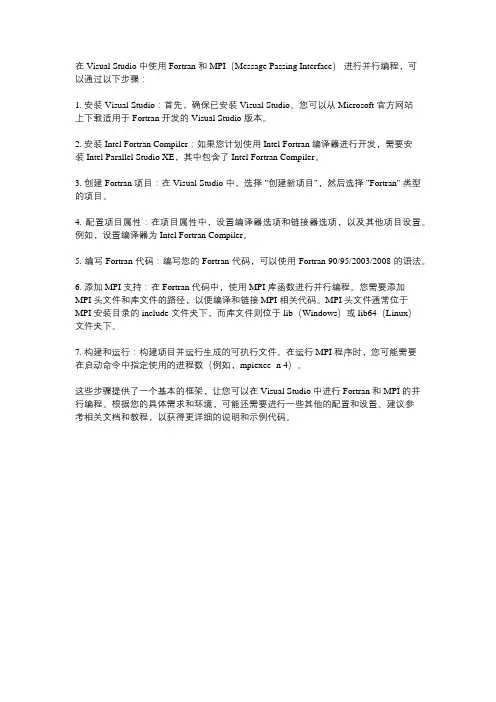
在 Visual Studio 中使用 Fortran 和 MPI(Message Passing Interface)进行并行编程,可以通过以下步骤:1. 安装 Visual Studio:首先,确保已安装 Visual Studio。
您可以从 Microsoft 官方网站上下载适用于 Fortran 开发的 Visual Studio 版本。
2. 安装 Intel Fortran Compiler:如果您计划使用 Intel Fortran 编译器进行开发,需要安装 Intel Parallel Studio XE,其中包含了 Intel Fortran Compiler。
3. 创建 Fortran 项目:在 Visual Studio 中,选择 "创建新项目",然后选择 "Fortran" 类型的项目。
4. 配置项目属性:在项目属性中,设置编译器选项和链接器选项,以及其他项目设置。
例如,设置编译器为 Intel Fortran Compiler。
5. 编写 Fortran 代码:编写您的 Fortran 代码,可以使用 Fortran 90/95/2003/2008 的语法。
6. 添加 MPI 支持:在 Fortran 代码中,使用 MPI 库函数进行并行编程。
您需要添加MPI 头文件和库文件的路径,以便编译和链接 MPI 相关代码。
MPI 头文件通常位于MPI 安装目录的 include 文件夹下,而库文件则位于 lib(Windows)或 lib64(Linux)文件夹下。
7. 构建和运行:构建项目并运行生成的可执行文件。
在运行 MPI 程序时,您可能需要在启动命令中指定使用的进程数(例如,mpiexec -n 4)。
这些步骤提供了一个基本的框架,让您可以在 Visual Studio 中进行 Fortran 和 MPI 的并行编程。
根据您的具体需求和环境,可能还需要进行一些其他的配置和设置。
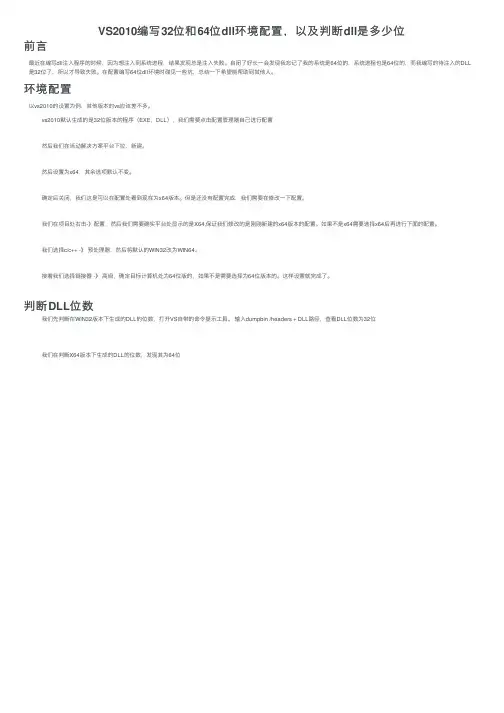
VS2010编写32位和64位dll环境配置,以及判断dll是多少位
前⾔
最近在编写dll注⼊程序的时候,因为想注⼊到系统进程,结果发现总是注⼊失败。
⾃闭了好长⼀会发现我忘记了我的系统是64位的,系统进程也是64位的,⽽我编写的待注⼊的DLL 是32位了,所以才导致失败。
在配置编写64位dll环境时碰见⼀些坑,总结⼀下希望能帮助到其他⼈。
环境配置
以vs2010的设置为例,其他版本的vs应该差不多。
vs2010默认⽣成的是32位版本的程序(EXE,DLL),我们需要点击配置管理器⾃⼰进⾏配置
然后我们在活动解决⽅案平台下拉,新建。
然后设置为x64,其余选项默认不变。
确定后关闭,我们这是可以在配置处看到现在为x64版本。
但是还没有配置完成,我们需要在修改⼀下配置。
我们在项⽬处右击-》配置,然后我们需要确实平台处显⽰的是X64,保证我们修改的是刚刚新建的x64版本的配置。
如果不是x64需要选择x64后再进⾏下⾯的配置。
我们选择c/c++ -》预处理器,然后将默认的WIN32改为WIN64。
接着我们选择链接器 -》⾼级,确定⽬标计算机处为64位版的,如果不是需要选择为64位版本的。
这样设置就完成了。
判断DLL位数
我们先判断在WIN32版本下⽣成的DLL的位数,打开VS⾃带的命令提⽰⼯具。
输⼊dumpbin /headers + DLL路径,查看DLL位数为32位
我们在判断X64版本下⽣成的DLL的位数,发现其为64位。

目录一.系统安装11.下载地址12.安装步骤13.Visual Stdio设置1二.实验程序21.简单的MPI编程示例22.消息传递MPI编程示例133.消息传递MPI编程示例244.Monte Carlo方法计算圆周率65.计算积分8三.心得体会9一. 系统安装1.下载地址FTP匿名登陆,在pub/mpi/nt文件夹中2.安装步骤1)在安装有MPI的计算机上要建立一个有管理员权限的账户,不可以没有密码;2)双击exe文件,按默认设置安装MPI;3)注册MPI账户,调用,用户名和密码即为第一步中的账户。
3.Visual Stdio设置为避免每新建一个项目都要设置一次,可以对它进行通用设置。
打开视图-其他窗口-属性管理器,点击Debug|Win32目录下的,在VC++目录下的包含目录中添加MPICH的Include路径,库目录中添加MPICH的Lib路径;在链接器-输入目录下的附加依赖项中添加、、、。
二. 实验程序1.简单的MPI编程示例1)源代码#include <>#include <>int main(int argc, char* argv[]){int num, rk;MPI_Init(&argc, &argv);MPI_Comm_size(MPI_COMM_WORLD, &num);MPI_Comm_rank(MPI_COMM_WORLD, &rk);printf("Hello world from Process %d of %d\n", rk, num);MPI_Finalize();return 0;}2)运行截图2.消息传递MPI编程示例11)源代码#include <>#include <>int main(int argc, char** argv){int myid, numprocs,source;MPI_Status status;char messages[100];MPI_Init(&argc, &argv);MPI_Comm_size(MPI_COMM_WORLD, &numprocs);MPI_Comm_rank(MPI_COMM_WORLD, &myid);if (myid != 0){strcpy(messages, "Hello World!");MPI_Send(messages, strlen(messages) + 1, MPI_CHAR, 0, 99, MPI_COMM_WORLD);}else{for (source = 1; source < numprocs; source++){MPI_Recv(messages, 100, MPI_CHAR, source, 99, MPI_COMM_WORLD,&status);printf("I am process %d I recv string '%s' from process %d\n", myid, messages, source);}}MPI_Finalize();return 0;}2)运行截图3.消息传递MPI编程示例21)源代码#include <>#include <>#include<>#define N 1002int main(int argc, char** argv){}2)运行截图4.Monte Carlo方法计算圆周率1)源代码#include ""#include <>#include <>int main(int argc, char **argv){int myid, numprocs;int source;long count = 1000000;MPI_Status status;MPI_Init(&argc, &argv);MPI_Comm_rank(MPI_COMM_WORLD, &myid);MPI_Comm_size(MPI_COMM_WORLD, &numprocs);srand(myid);double y, x, pi = , n = count;long m = 0, m1 = 0, i = 0, p = 0;for (i = 0; i<count; i++)2)运行截图5.计算积分1)源代码#define N 0#define a 0#define b 10#include <>#include <>#include <>#include ""int main(int argc, char** argv){int myid, numprocs;int i; _double local = , dx = ((double)b - (double)a) / (double)N;double inte, x;MPI_Init(&argc, &argv);_MPI_Comm_rank(MPI_COMM_WORLD, &myid);_MPI_Comm_size(MPI_COMM_WORLD, &numprocs);for (i = myid; i<N; i = i + numprocs){x = a + i*dx + dx / 2;local += x*x*dx;}MPI_Reduce(&local, &inte, 1, MPI_DOUBLE, MPI_SUM, 0, MPI_COMM_WORLD);_if (myid == 0){printf("The integal of x*x in region [%d,%d] =%\n", a, b, inte);}MPI_Finalize();return 0;}2)运行截图三. 心得体会1.学习了MPICH的安装、注册。

64位vs2010环境下windows安装python和numpy首先,我下载了python2.7.10和numpy1.8.2,都是在官网上下载的,python2.7.10是32位的,因为64位有些包用不了,而且官方不推荐使用64位的。
然后,先安装python2.7.10,并配置环境变量,具体怎么配的,我是按照网上教程走下来的,具体自己摸索吧。
因为这里主要解决的是Unable to find vcvarsall.bat和broken toolchain: cannot link a simple C program两个问题。
第一个问题是因为python2.7.10默认使用vs2008编译的,所以会报错,解决方法是Python 2.7 会搜索 Visual Studio 2008.如果你电脑上没有这个版本的话,比如只有:1.Visual Studio 2010,在cmd里面执行:SET VS90COMNTOOLS=%VS100COMNTOOLS%2. Visual Studio 2012 的话:SET VS90COMNTOOLS=%VS110COMNTOOLS%以此类推:3. Visual Studio 2013 的话:SET VS90COMNTOOLS=%VS120COMNTOOLS%4. Visual Studio 2003 的话:SET VS90COMNTOOLS=%VS80COMNTOOLS%不妨试试第一个问题解决后,会出现第二个错误。
解决方法是在msvc9compiler.py中,把minfo的赋值语句更改为mfinfo=None,即可.我是总结了两篇博客,他们有更多问题的解决办法。
赞一个。
/zhangdapeng89/blog/54407,这一篇是参考了网友的评论/articles/JzI3Uj,这一篇有小错误,也是参考的评论这一篇写的非常清楚。

目录一、系统安装 (1)1、下载地址 (1)2、安装步骤 (1)3、Visual Stdio设置 (1)二、实验程序 (2)1、简单得MPI编程示例 (2)2、消息传递MPI编程示例1 (3)3、消息传递MPI编程示例2 (4)4、Monte Carlo方法计算圆周率 (6)5、计算积分 (8)三、心得体会 (9)一.系统安装1.下载地址FTP匿名登陆,在pub/mpi/nt文件夹中2.安装步骤1)在安装有MPI得计算机上要建立一个有管理员权限得账户,不可以没有密码;2)双击exe文件,按默认设置安装MPI;3)注册MPI账户,调用MPIRegister、exe,用户名与密码即为第一步中得账户。
3.Visual Stdio设置为避免每新建一个项目都要设置一次,可以对它进行通用设置。
打开视图-其她窗口-属性管理器,点击Debug|Win32目录下得Microsoft、Cpp、Win32、user,在VC++目录下得包含目录中添加MPICH得Include路径,库目录中添加MPICH得Lib路径;在链接器-输入目录下得附加依赖项中添加mpich、lib、mpe、lib、mped、lib、mpichd、lib。
二.实验程序1.简单得MPI编程示例1)源代码#include <mpi、h>#include <stdio、h>int main(int argc, char* argv[]){int num, rk;MPI_Init(&argc, &argv);MPI_Comm_size(MPI_COMM_WORLD, &num);MPI_Comm_rank(MPI_COMM_WORLD, &rk);printf("Hello world from Process %d of %d\n", rk, num);MPI_Finalize();return 0;}2)运行截图2.消息传递MPI编程示例11)源代码#include <mpi、h>#include <stdio、h>int main(int argc, char** argv){int myid, numprocs,source;MPI_Status status;char messages[100];MPI_Init(&argc, &argv);MPI_Comm_size(MPI_COMM_WORLD, &numprocs);MPI_Comm_rank(MPI_COMM_WORLD, &myid);if (myid != 0){strcpy(messages, "Hello World!");MPI_Send(messages, strlen(messages) + 1, MPI_CHAR, 0, 99, MPI_COMM_WORLD);}else{for (source = 1; source < numprocs; source++){MPI_Recv(messages, 100, MPI_CHAR, source, 99, MPI_COMM_WORLD,&status);printf("I am process %d I recv string '%s' from process %d\n", myid, messages, source);}}MPI_Finalize();return 0;}2)运行截图3.消息传递MPI编程示例21)源代码}MPI_Send(&SqrtSum, 1, MPI_DOUBLE, 0, 99, MPI_COMM_WORLD);}printf("I am process %d、I recv total %d from process 0, and SqrtSum=%f、\n", myid, C, SqrtSum);_MPI_Finalize();_return 0;}2)运行截图4.Monte Carlo方法计算圆周率1)源代码#include "mpi、h"#include <stdio、h>#include <stdlib、h>int main(int argc, char **argv){int myid, numprocs;int source;2)运行截图5.计算积分1)源代码#define N 100000000#define a 0#define b 10#include <stdio、h>#include <stdlib、h>#include <time、h>#include "mpi、h"int main(int argc, char** argv){int myid, numprocs;int i; _double local = 0、0, dx = ((double)b - (double)a) / (double)N;double inte, x;MPI_Init(&argc, &argv);_MPI_Comm_rank(MPI_COMM_WORLD, &myid);_MPI_Comm_size(MPI_COMM_WORLD, &numprocs);for (i = myid; i<N; i = i + numprocs){x = a + i*dx + dx / 2;local += x*x*dx;}MPI_Reduce(&local, &inte, 1, MPI_DOUBLE, MPI_SUM, 0, MPI_COMM_WORLD);_if (myid == 0){printf("The integal of x*x in region [%d,%d] =%16、15f\n", a, b,inte);}MPI_Finalize();return 0;}2)运行截图三.心得体会1.学习了MPICH得安装、注册。
VS2010 AMD OpenCL 开发环境配置,32位+64位Posted on 2011年07月22日首先你要装好催化剂显卡驱动。
下载AMP APP SDK安装包,比如64的就叫AMD-APP-SDK-v2.4-Windows-64.exe,安装AMD APP SDK,如图0。
安装完之后重新启动。
首先知道一下安装的位置,我这里按默认装在了C:\Program Files (x86)\AMD APP\ ,如图1。
图1系统安装的时候系统已经设置了一个环境变量AMDAPPSDKROOT来指示安装的位置,可以在cmd里查看,如图2。
图2系统也已经把可执行路径加到了PATH里,这样就可以找到OpenCL的运行库。
如图3。
图3打开一个已有的OpenCL项目,或者新建一个项目。
如果新建项目,点击文件->新建,建立一个空项目。
加入一个自己写的HellowCL 之类的源码,如果没有,我这里写了一个初始化的小源码,诸位可以自行下载添加,结果如图6。
OpenclConfig.cpp图6因为安装包已经在系统的PATH路径里加入了动态链接库的路径,所以就没有必要再在VS里添加了,我们需要做的就是添加需要的包含目录和库目录,为了同时兼容32位和64位系统,需要对32位系统和64位系统差异对待。
如果你只考虑单个平台下的配置,那么只需要以下内容中相应平台的配置即可。
由于默认的环境是Win32,我们在这里添加一个x64的平台支持,前提是你安装了64位的编译器,如果你不需要64位,那么往下看即可。
1. 左侧项目名右键->属性2. 看到属性页窗口之后,点击右上方的配置管理器,3. 在配置管理器中下拉,选择<新建>4. 在键入或选择新平台中下拉,选择x64,确定以上过程如图7。
图7 一、通用配置,32位和64位都得有的,打开项目属性页:(1)左上角配置选所有配置,平台选所有平台(2)C/C++->常规->附加包含目录添加$(AMDAPPSDKROOT)include,如图8。
creo2.0+VS2010采用protoolkit二次开发环境配置(64位win7)在网上找了很多资料,也遇到过很多问题。
本文的配置过程主要参考了网上的这篇文章,地址如下:/jccbz_sss/article/details/41850933首先记录正确的环境配置过程,然后用一个实例程序验证,最后说明遇到的问题和注意事项。
电脑win7 64位系统,安装VS2010,打了SP1补丁,使用开发VC++配置过程如下:一、新建MFC DLL文件>新建>项目,选择MFC DLL,如图所示DLL类型选择“使用共享MFC DLL 的规则DLL(D)”二、开发环境配置1、包含目录和库目录的设置(“D:\Creo 2.0”是本机Creo的安装目录)1)包含目录的添加操作:项目>属性>配置属性>VC++目录,选择包含目录,添加:D:\Creo 2.0\Common Files\M010\prodevelop\includesD:\Creo 2.0\Common Files\M010\protoolkit\protk_appls\includesD:\Creo 2.0\Common Files\M010\protoolkit\includes这三个目录都没有问题2)库目录的添加,与包含目录的添加类似,添加:D:\Creo 2.0\Common Files\M010\prodevelop\x86e_win64\objD:\Creo 2.0\Common Files\M010\protoolkit\x86e_win64\obj64位系统需要添加的是X86e_win64这个目录下的obj目录,和32位系统差别就在这里3、进行工程属性配置1)“项目”>属性>配置属性>常规,点击“配置管理器”,配置为Debug,平台为x64,如图这一步也很关键,如果不改过来的,成功的可能性很小2) 字符集选择“使用多字节字符集”3) “预处理器”中对“预处理器定义”进行编辑,增加PRO_USE_VAR_ARGS,如下图4) “代码生成”的“运行库”选择“多线程调试DLL(/MDd),这个是默认的5)语言,也是默认的6)“连接器”>“输入”,编辑“附加依赖库”,添加protk_dllmd.libnetapi32.libwsock32.libpsapi.libws2_32.libmpr.lib如下图7)“忽略特定默认库”中添加“msvcrt.lib”,此处不截图。